旧电脑装win10系统还是win7系统好(老电脑装系统教程)
时间:2024-01-10阅读量:作者:大白菜
选择为旧电脑安装win7还是win10系统需要根据电脑的具体配置和需求来决定。对于配置较低的电脑,例如旧电脑处理器为六代以下,选择win7更加合适。运行win7会比win10更加流畅,特别是在需要进行一定调试才能实现最佳效果的情况下
选择为旧电脑安装win7还是win10系统需要根据电脑的具体配置和需求来决定。对于配置较低的电脑,例如旧电脑处理器为六代以下,选择win7更加合适。运行win7会比win10更加流畅,特别是在需要进行一定调试才能实现最佳效果的情况下。接下来,我教大家给旧电脑重装win7系统以获得最佳使用体验。

一、重装系统工具
1、必备工具:大白菜U盘启动盘制作工具(点击红字下载)
2、系统版本:win7专业版
二、注意事项
1、需要准备一个8G或更大的空U盘。请注意,制作启动盘的过程需要格式化U盘,所以请提前保存U盘中的重要资料。
2、在安装系统之前,请确保您已备份所有重要数据,因为安装过程会清空系统盘(默认C盘包括桌面)的所有数据。
3、安装驱动和软件:系统安装完成后,你可能还需要安装各种驱动程序和常用软件。你可以从电脑制造商的网站下载最新的驱动程序,或者使用驱动管理软件自动安装。
三、重装win7系统教程
1、首先,将U盘插入电脑的USB接口。然后,打开大白菜制作工具,无需进行任何修改,按照默认的“格式”和“模式”来制作U盘启动盘。
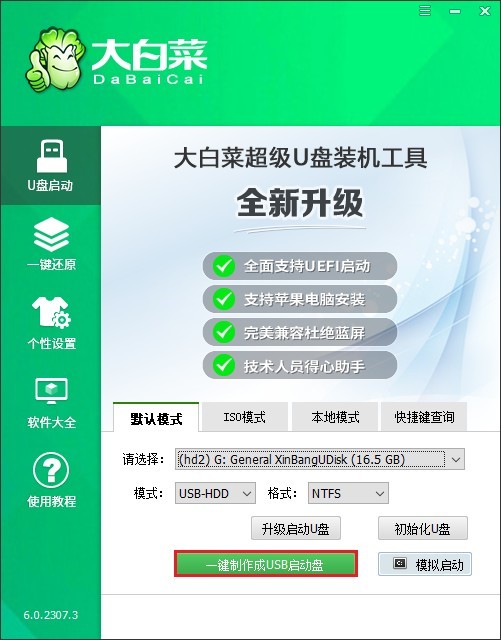
2、请注意:制作U盘启动盘会删除U盘中的所有数据,且无法恢复!如果您确认要继续制作,请点击“确定”。
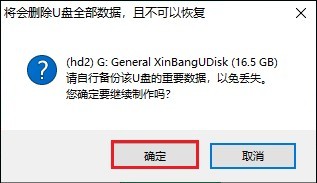
3、在制作U盘启动盘的过程中,请耐心等待。
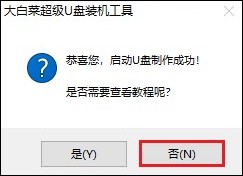
4、接下来,前往MSDN网站,展开“操作系统”选项,选择适合您的Windows7镜像,并复制其ed2k链接进行下载。
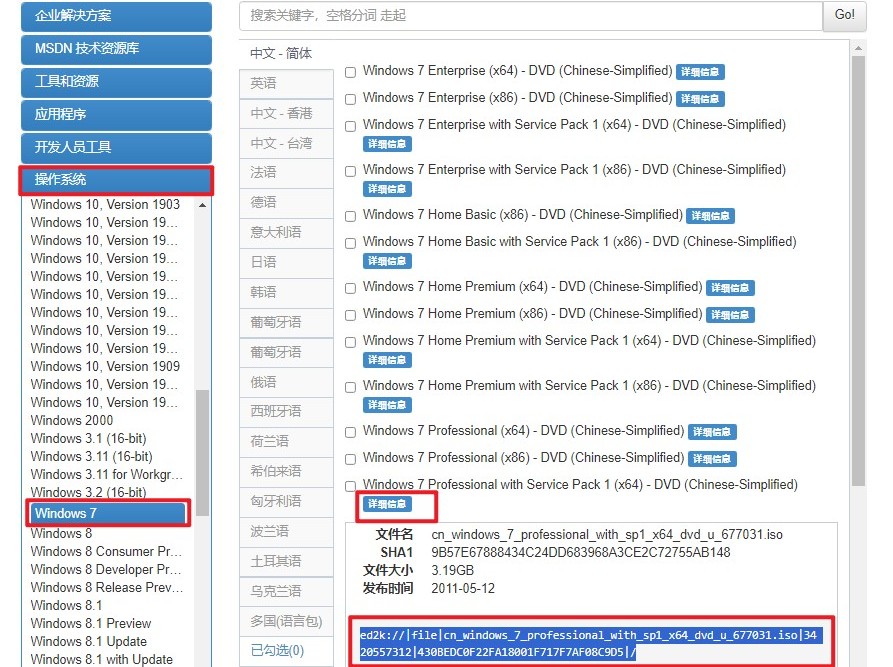
5、系统镜像文件下载完成后,将其保存到大白菜U盘中。
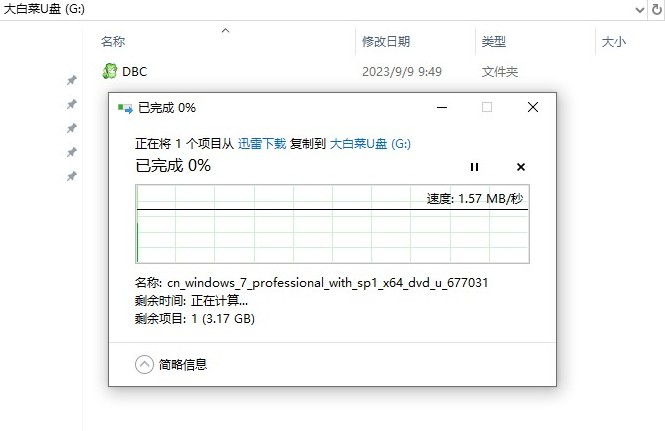
6、重新启动计算机,当出现开机logo时,立即按下U盘启动快捷键以进入BIOS设置页面。
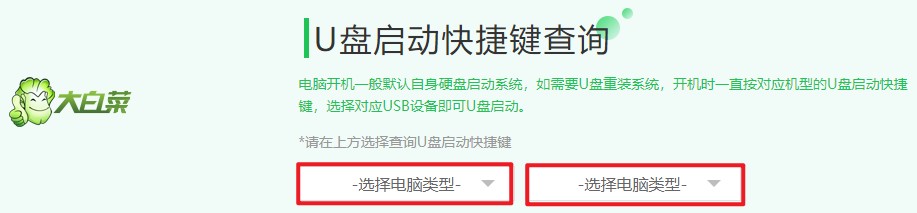
7、在BIOS设置页面中,要把U盘设为首选启动项。可参考下图操作,找到并点击“BOOT”选项,选择“Boot Device Priority”(启动设备优先级),把“1st Boot Device”(第一启动设备)设置为U盘选项。通常来说,带有USB字样的选项或者显示您的U盘名称就是U盘选项。
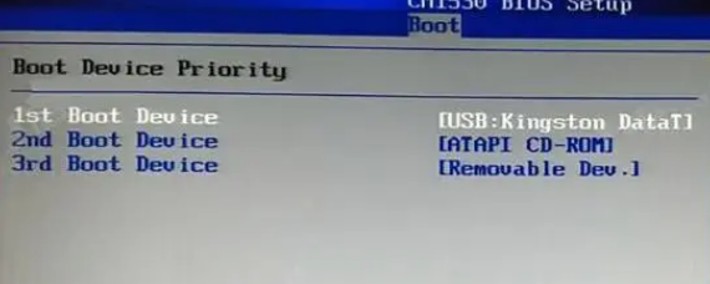
8、确认设置后,请按F10保存更改并退出BIOS设置界面。这样,在启动时,电脑将优先从U盘启动并进入PE主菜单,在这个页面中,选择大白菜PE回车。
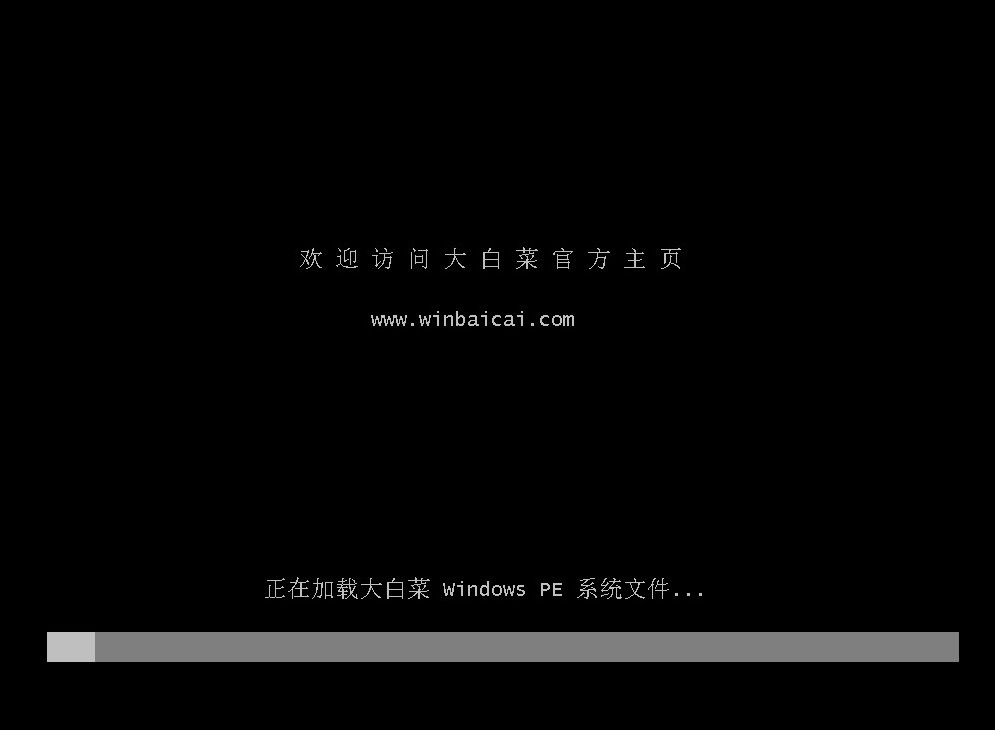
9、在进入大白菜PE系统后,双击打开装机工具,选择系统镜像文件并指定安装位置。默认情况下,系统会安装在C盘上,但你也可以自行选择其他盘符进行安装。最后,点击“执行”按钮开始安装过程。
PS:这一步开始将涉及到对电脑的系统盘(默认为C盘)进行格式化,在这个过程中,C盘的所有数据将被清除,请确认已备份重要数据。
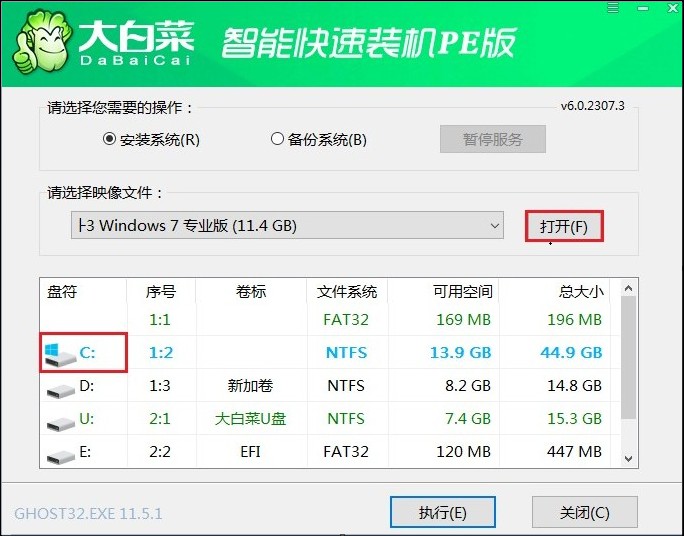
10、在弹出的窗口中勾选默认选项,然后点击“是”,开始还原操作。
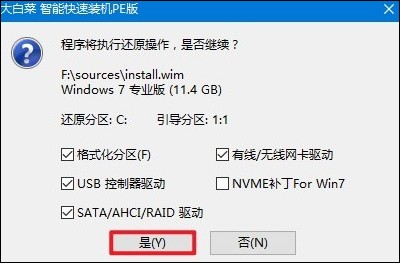
11、确保勾选了“完成后重启”选项。一旦系统安装完成,电脑将自动重启。请在重启时拔出U盘。
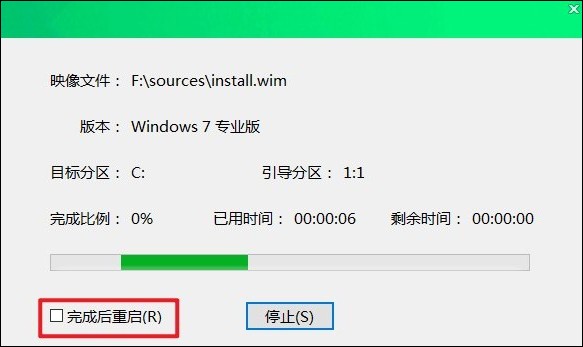
12、电脑重启后将自动进入系统部署阶段,请耐心等待直到进入系统桌面即可。
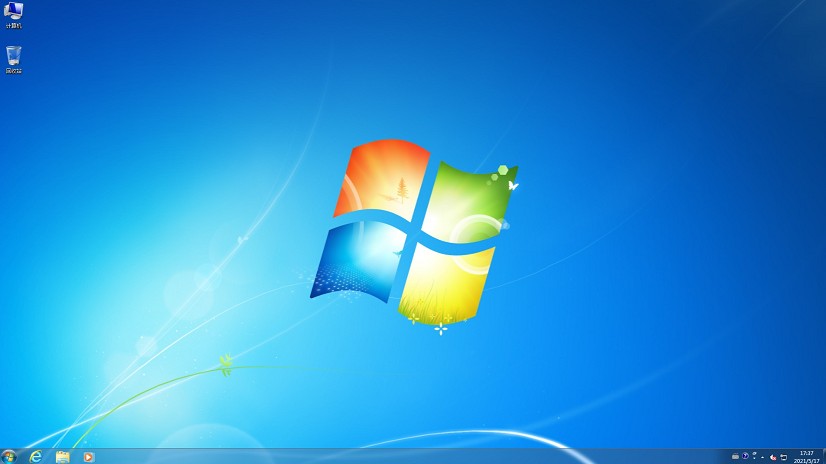
四、重装系统常见问题
a、为什么电脑重装win7后鼠标键盘都不能用有人说装win10就正常
电脑重装win7后鼠标和键盘不能用的情况,主要可能的原因是新安装的系统缺少USB 3.0驱动,具体来说就是没有XHCI USB 3.0的驱动。因为Windows 7原生并不包含XHCI主控驱动,而这个驱动是Intel Skylake这代芯片组(100,200,300,400系列)所使用,并且被Windows 10和Windows 8原生支持。所以当在安装Win7时,可能会由于缺少这个驱动导致鼠标和键盘无法使用。解决这个问题的方法有以下几种:
1、首先,可以尝试制作一个注入了USB 3.0驱动的系统镜像;
2、其次,如果您的工控机带有PS2接口,您可以将鼠标和键盘接到PS2接口上,并在主板BIOS设置中启用USB支持鼠标和键盘模式;
3、第三,如果是技嘉主板,可以在WinPE中安装USB 3.0驱动后再进入系统;
4、第四,如果手头没有PS/2接口的键盘鼠标,还可以尝试下载USB 3.0通用驱动并安装。
b、我的惠普电脑用启动盘重装Win7系统后进不去系统怎么办
您的惠普电脑在使用启动盘重装Win7系统后无法正常进入系统,可能是由于BIOS设置或硬盘分区的问题。以下是一些可能的解决方案:
1、首先,您可以检查并修改BIOS设置。您需要将“安全启动模式”设置为“禁用”,并将“传统模式”设置为“启用”。完成这些更改后,保存BIOS设置并重新启动电脑。
2、其次,如果上述方法无效,您可能需要修改硬盘的分区模式。具体来说,您需要使用U盘引导计算机,并在开机时按F9键调出引导菜单,选择从U盘启动。然后,在WINPE系统桌面中,使用分区工具diskgenius将硬盘模式GPT转换为MBR。完成转换后,您需要重建MBR。
3、此外,如果您在启动过程中看到HP标识,并且按其他键会跳转到“按ESC显示系统菜单”,但按ESC没有任何反应,这可能是由于装机方法不正确导致的。在这种情况下,您可以尝试不用PE,而是自己下载MSNDN文件解压到U盘,然后按照系统的提示进行操作。
以上是,老电脑装系统教程。对于配置较低的电脑,选择win7系统可以带来更好的性能和流畅度。通过本文的介绍,相信大家已经了解了如何重装win7系统的方法。希望这些知识能够帮助到大家,让你们的旧电脑重新焕发生机。